あなたが忙しいが、それでもあなたの友人や家族と連絡を取り合いたいとき、テキストメッセージは救世主です。 しかしまた、運転中や仕事で忙しいときにこの急いでテキストメッセージを送信すると、混乱することがあります。 この混乱は、テキストを間違った人に送信したり、間違って入力されたテキストに対して送信を押したりすることにつながることがよくあります。 それは確かに私たちの多くに起こりました。 したがって、私たちの頭に浮かぶ最初の質問は、WhatsAppとは異なり、iPhoneのメッセージを両側から削除する方法です。これは、タスクになることがあるためです。 それにもかかわらず、私たちはあなたの疑問に答え、両側のiMessageを削除する最も簡単な方法を提供するためにここにいます。
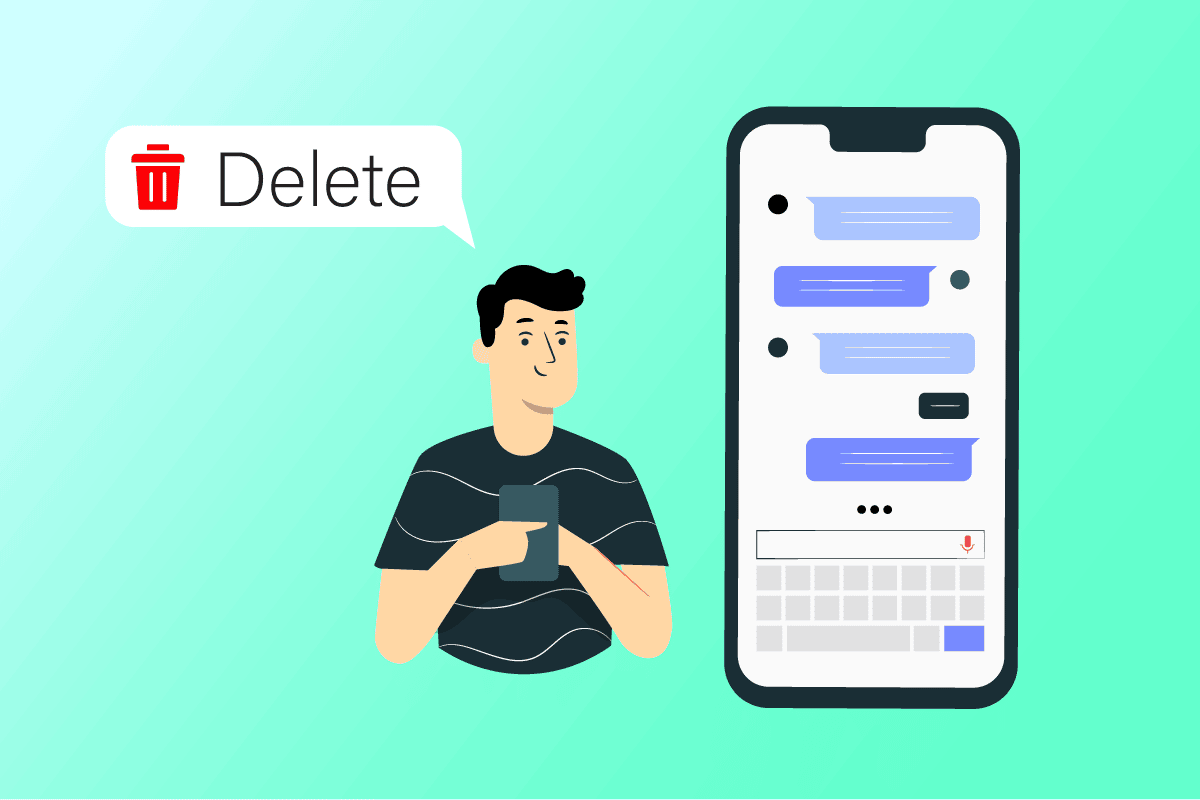
両側からiPhoneのメッセージを削除する方法
この記事では、iPhoneの両側からメッセージを削除できるかどうかを、理解を深める理由とともに詳しく知ることができます。 質問が解決された記事の最後でお会いしましょう!
ノート:この記事のすべての手順は、 iPhone 13。
iPhoneでテキストメッセージを削除する方法は?
iPhoneでテキストメッセージチャットを削除するには、以下の手順に従ってください。
1.を開きます メッセージ あなたのiPhone上のアプリ。

2.2。 メッセージリスト 開きます。 左スワイプ 希望のメッセージ 削除したい。

3.をタップします アイコンを削除。 目的のメッセージがリストから削除されます。
また読む:期限切れのAppleサブスクリプションを削除するにはどうすればよいですか
他の人のiMessageをどのように削除しますか?
他の人に送信した特定のメッセージを選択して、iPhoneで削除できます。 他の人のメッセージを削除するには、以下の手順に従ってください。
1.を開きます 望ましい iMessageチャット。

2.削除したい相手のiMessageを長押ししてタップします もっと。
![削除したい相手のiMessageを長押しして、[その他]をタップします](https://techcult.com/wp-content/uploads/2022/05/tap-on-more-.png)
3.をタップします アイコンを削除 図のように、左下隅から。
![]()
4.をタップします メッセージを削除 削除を確認するオプション。
![[メッセージの削除]オプションをタップして、削除を確認します](https://techcult.com/wp-content/uploads/2022/05/confirm-delete-message-.png)
iPhoneでメッセージを削除する最速の方法は何ですか?
iPhoneでメッセージを削除する最良かつ最速の方法は、メッセージリストからチャットを直接削除することです。 次の手順でそれを達成できます。
1.を開きます メッセージ アプリ。
2.左にスワイプします 希望のメッセージ から メッセージリスト。
3.をタップします アイコンを削除。
![]()
また読む:Instagramの検索履歴の最初の文字の結果を削除する方法
iPhoneでメッセージを削除すると、相手のメッセージも削除されますか?
いいえ、iPhoneでメッセージを削除すると、そのメッセージは電話からのみ削除されます。 テキストを送信した他の人は、引き続き受信トレイにテキストを表示できます。
送信されたテキストメッセージを削除するにはどうすればよいですか?
間違ったテキストまたは間違った人に送信した場合は、以下の手順を使用してiPhoneで削除できます。
1.を開きます 希望のチャット の中に メッセージ あなたのiPhone上のアプリ。
2.をタップアンドホールドします 希望のテキスト 削除したい。
3.次に、をタップします もっと オプション。
![削除するテキストを長押しして、[その他]オプションをタップします| 両側からiPhoneのメッセージを削除する方法](https://techcult.com/wp-content/uploads/2022/05/tap-on-more-1-1.png)
4.をタップします アイコンを削除。
5.をタップします メッセージを削除 削除を確認するオプション。

また読む:Discordですべてのメッセージを削除する方法
両側のiPhoneでテキストメッセージを削除できますか?
いいえ、iPhoneの両側のテキストメッセージを削除することはできません。 ただし、 送信する前にテキストメッセージを削除する 他の人に。 そうすると、他の人だけがそのテキストを受け取らず、あなたのデバイスからも削除されます。
両側からiPhoneのメッセージを削除する方法は?
1つのデバイスでのみメッセージを削除でき、別のデバイスで同時に削除されることはありません。 両側のiMessageを削除する場合は、両方のデバイスで次の手順を個別に実行して、目的のメッセージを削除します。
1.を開きます 希望のチャット の中に メッセージ あなたのiPhone上のアプリ。
2.削除するテキストを長押しして、 もっと オプション。
3.をタップします アイコンを削除 >> メッセージを削除 確認のためのオプション。 これは、両側のiMessageを削除する方法です。
両側のiMessageをどのように削除しますか?
iPhoneのメッセージを両側から削除する方法を知りたい場合、答えはあなたを失望させます。 両方のデバイスに同時に物理的にアクセスできない限り、両方のデバイスからメッセージを一度に削除することはできません。 以下の手順に従ってiPhoneでメッセージを削除し、受信者の電話でも同じ手順を繰り返します。
1.を開きます 希望のチャット 目的のテキストを長押しします。
2.をタップします もっと >> アイコンを削除。
![]()
3.をタップします メッセージを削除 削除を確認するオプション。
iPhoneからメッセージを削除するがiCloudからメッセージを削除しないようにするにはどうすればよいですか?
iPhoneからメッセージを削除したいがiCloudからは削除したくない場合は、iCloudでメッセージのバックアップをオンにする必要があります。 そうするために:
1.を開きます 設定 iPhoneデバイス上のアプリケーション。
2.をタップします Appleアカウント 上から。

3.をタップします iCloud オプション。

4.を切り替えます メッセージ iCloudでメッセージの同期を開始するオプション。

また読む:iCloud写真がPCに同期しない問題を修正
全員のiMessageを削除できますか?
いいえ、iMessageはデバイスからしか削除できないため、すべての人のiMessageを削除することはできません。
iPhoneメッセージをどのように一括削除しますか?
iPhoneで同時に複数のメッセージを削除するには、次の手順を実行します。
1.を開きます メッセージ あなたのiPhone上のアプリ。
2.をタップします 3つの点線のアイコン 右上隅から。
![]()
3.をタップします メッセージを選択 オプション。
![[メッセージの選択]オプションをタップします](https://techcult.com/wp-content/uploads/2022/05/tap-on-select-messages-.png)
4.を選択します 必要なすべてのメッセージ メッセージアプリから削除したい。
5.をタップします 消去 右下隅からのオプション。
![]()
6.をタップします 消去 削除プロセスを確認するオプション。
![[削除]オプションをタップして、削除プロセスを確認します| 両側からiPhoneのメッセージを削除する方法](https://techcult.com/wp-content/uploads/2022/05/confirm-delete-.png)
おすすめされた:
あなたが学んだことを願っています iPhoneのメッセージを両側から削除する方法。 以下のコメントセクションから、ご質問やご提案をお気軽にお問い合わせください。 次に何を学びたいか教えてください。
The post 両側からiPhoneのメッセージを削除する方法 appeared first on Gamingsym Japan.
